Terug naar boven


Opslag, hoe werkt dat?
Zonder opslag kan je computer of laptop niet werken. Dit component zorgt ervoor dat je de mogelijkheid hebt bestanden op te slaan, uit te voeren of te verwerken. Opslag is er inmiddels in allerlei verschillende soorten, maten en capaciteit. Het belangrijkste onderdeel van een laptop of pc moet ook op het opslag worden geïnstalleerd, namelijk het besturingssysteem. Er zijn twee verschillende type opslagcomponenten, een HDD (Hard Disk Drive) en SSD (Solid State Drive).
Hoe werkt een HDD?
Dit type opslag is een oudere versie dan van wat we tegenwoordig gewend zijn maar is nog wel relevant, namelijk een HDD met een ronddraaiende magnetische schijf. De HDD is opgebouwd uit een platter die met hoge snelheid rondjes draait op de lees- en schrijfkop van een magnetische schijf. Dit gebeurt een paar keer per seconden op hetzelfde punt. Op deze manier kan de data worden opgeslagen op de harde schijf. Er zit variatie in hoe snel een harde schijf gegevens kan opschrijven, dat wordt aangegeven in RPM (rotaties per minuut). Doordat deze opslagmogelijkheid werkt met een daadwerkelijk schrijfmechanisme kan je dit horen terwijl het bestanden aan het lezen/schrijven is.
ALLE HDD'S
Hoe werkt een SSD?
Een SSD, ook wel Solid State Drive genoemd heeft geen bewegende delen en heeft vrijwel direct toegang tot bestanden om deze te openen, op te slaan of te bewerken. Over het algemeen zijn SSD’s ook kleiner en tegenwoordig kunnen deze direct op het moederbord worden aangesloten. Een SSD werkt op flash-based geheugen, namelijk op NOR of NAND. Een SSD gebruikt een processor waardoor er snellere lees/schrijfsnelheden te halen zijn.
LEES ALLES OVER SSD'SLees/schrijfsnelheden
De lees/schrijfsnelheid van een HDD ligt lager dan dat van een SSD. De gemiddelde lees/schrijfsnelheid van een HDD ligt tussen de 100 tot 200 MB/s. Dat van de SSD kan oplopen tot wel 7.000 Mb/s, een flink verschil dus.

Wat is de vormfactor?
Daar hebben we ‘m weer, de vormfactor. Het komt bij allerlei verschillende componenten terug en is belangrijk om rekening mee te houden.
Wat is een HDD?
Een interne HDD is verkrijgbaar in twee verschillende maten, namelijk 2,5 inch (vaak laptop) en 3,5 inch wat gebruikt kan worden in een desktop. Tussen de twee zit verder geen verschil, alleen het formaat.
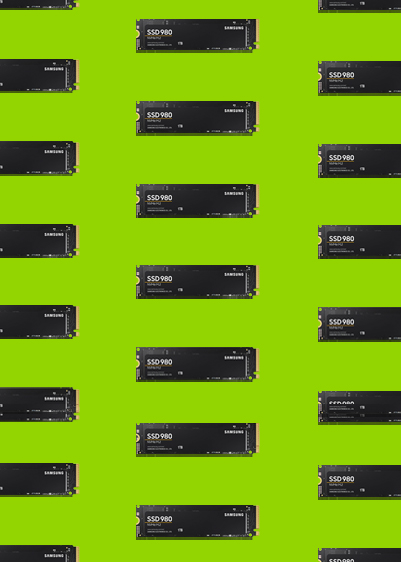
Wat is een SSD?
Een SSD is verkrijgbaar in vier verschillende typen, namelijk 2,5 inch, M.2 SATA, M.2 NVMe en MSATA. Tussen deze varianten zit wel verschil, en dat is precies waar we dieper in duiken met deze blog.
Wat is een 2,5 inch SATA SSD?
Dit is een vormfactor SSD die zowel gebruikt kan worden als interne SSD, maar ook als externe. Deze verbind je in je desktop met een SATA-kabel en zijn sneller dan een HDD. Gemiddeld haalt deze SSD een lees/schrijfsnelheid van 600Mb/s. Deze SSD is herkenbaar door de aansluitingen. Je gebruikt hier een SATA III kabel voor.
BEKIJKWat is een M.2 SATA SSD?
Dit is een SSD met het formaat van een M.2 aansluiting en dezelfde snelheden als een 2,5 inch SATA SSD. Deze SSD werkt namelijk ook op het SATA protocol. Check altijd de handleiding van je moederbord om erachter te komen met welk type SSD het kan samenwerken.
BEKIJKWat is een NVMe M.2 SSD?
Dit is op het moment de snelste vorm van een SSD en heeft lees/schrijfsnelheden tot wel 7000MB/s. Deze SSD neemt ook weinig ruimte in beslag, want het kan direct op het moederbord worden aangesloten in speciale M.2 slots. Check altijd de handleiding van je moederbord om erachter te komen met welk type SSD het kan samenwerken.
BEKIJKWat is een MSATA SSD?
Dit is een compacte SSD kaart die voornamelijk wordt gebruikt bij ultrabooks of dunne laptops. Deze SSD sluit je direct aan op het moederbord in de mSATA aansluiting.
BEKIJKWaar let je op bij een harde schijf?
Een interne schijf kan aangeschaft worden voor verschillende apparaten, bijvoorbeeld je NAS-systeem, laptop of desktop. Een interne harde schijf is tegenwoordig een stuk goedkoper dan bijvoorbeeld een SSD.
Wat is een HDD voor NAS-systemen?
Een NAS werkt over het algemeen 24 uur per dag en als je niet de juiste schijf hebt kan dit gevolgen hebben tot dataverlies. De interne harde schijf moet zijn opgewassen tegen hitte, constant lezen/ schrijven en het liefst ook nog eens energiezuinig zijn. Er zijn hiervoor speciale harde schijven ontwikkeld die een verminderde geluidsproductie hebben en geoptimaliseerd zijn om 24/7 aan te staan.
NAS HDD'SLaptop of desktop
De vereisten van een goede interne harde schijf voor je laptop of desktop zijn anders dan bij een NAS. Je moet rekening houden met wat voor doel de harde schijf gebruikt gaat worden, en op basis hiervan bepaal je een lees/schrijfsnelheid. Dit type harde schijven hebben over het algemeen een lager energieverbruik en produceren minder warmte.

Hoeveel opslagcapaciteit heb ik nodig?
Je kunt grof inschatten hoeveel opslag je nodig zou hebben als je weet waar de schijf voor gebruikt gaat worden. Aan de genoemde cijfers kan geen direct resultaat gebonden worden en varieert per persoon, het is een indicatie.
1TB (1000GB)
- Ongeveer 21.000 foto’s
- Ongeveer 100 Full HD films
- Ongeveer 10 4K films
- 1 back-up
2TB (2000GB)
- Ongeveer 41.000 foto’s
- Ongeveer 200 Full HD films
- Ongeveer 20 4K films
- 2 back-ups
Verder zijn er verschillende snelheden beschikbaar bij een HDD. Dit is onder te verdelen met verschillende kenmerken.
7200 RPM
- Snelste variant
- Minst energiezuinig
- Beste keuze voor desktop
5400 RPM
- Gemiddelde snelheid
- Energiezuinig
- Beste keuze voor laptop
Variabel RPM
- Deze schijf wisselt van snelheid
- Energieverbruik varieert
- Te gebruiken voor 24/7 RAID
Wat is het cachegeheugen?
Elke interne harde schijf maakt gebruik van een cachegeheugen. Dit is een speciale plek waar tijdelijk bestanden kunnen worden opgeslagen zodat je computer er snel toegang tot heeft. Een goed voorbeeld hiervan is Microsoft Word, wanneer je een document aan het schrijft en je wilt er een ander moment mee verder gaan verschijnt dit onder 'recente documenten'. Een harde schijf heeft ook een cachegeheugen en hoe groter de harde schijf is, hoe groter het cachegeheugen is. Dit lever je dus in op de totale capaciteit van de harde schijf. Echter is het zo dat als je cachegeheugen groter is, de schijf ook sneller bij de gegevens kan.

Hoe sluit je een harde schijf aan?
Een interne harde schijf sluit je aan met een SATA-kabel. Dit zijn kabels die vaak worden meegeleverd bij je moederbord, maar als je bijvoorbeeld aan het uitbreiden bent heb je nieuwe kabels nodig. Deze worden niet met een interne harde schijf meegeleverd.
ALLE SATA KABELS
Wat is een externe harde schijf?
Is een interne harde schijf niet wat je zoekt? Wil je wel toegang tot extra opslag, maar extern aansluiten? Ook dat is mogelijk. Er zijn genoeg opties voor externe harde schijven die je overal mee naartoe kan nemen en simpel kan aansluiten met USB op jouw desktop of laptop.
EXTERNE HDD'S




